Nasıl Plex için DVD'leri kopyalayın?
Plex, popüler bir medya sunucusu ve akış platformudur. Medya koleksiyonunuzu organize etmenize ve filmler, TV şovları, müzik ve fotoğraflar dahil olmak üzere çeşitli cihazlara aktarmanıza olanak tanır. Plex ile özel ortam kitaplığınızı oluşturabilir ve ona bilgisayarınızdan, akıllı telefonunuzdan, tabletinizden, akıllı TV'nizden veya desteklenen diğer cihazlardan erişebilirsiniz. Ayrıca uzaktan erişim, içerik senkronizasyonu ve paylaşım gibi ek özellikler sunar. Bu gönderi, DVD'lerin dijital videolara nasıl dönüştürüleceğini ve Plex'e nasıl ekleneceğini anlatır.
Bölüm 1. Plex DVD Oynatabilir mi
Plex, dijital içeriği çeşitli cihazlara aktarmanıza izin veren ünlü bir medya sunucusudur. Ancak, Plex'in kendisi DVD'leri doğrudan oynatamaz. Plex'te DVD koleksiyonunuzun keyfini çıkarmak için, DVD'lerinizi kopyalamalı ve dijital formata dönüştürmelisiniz.
Bilgisayarınıza bağlı bir DVD sürücünüz varsa, DVD koleksiyonunuzun içeriğini depolamak ve ardından bunları cihazlarınıza aktarmak için Plex'i kullanabilirsiniz. Plex içinde DVD oynatmayı etkinleştirebilen üçüncü taraf eklentiler de vardır.
Bölüm 2. Plex için En İyi DVD Ripper
Piyasada sunulan birçok iyi DVD kopyalayıcı, Plex için mevcuttur. Her birinin güçlü yönleri ve özellikleri vardır. Özel gereksinimlerinize ve tercihlerinize bağlı olarak en iyi seçimi seçebilirsiniz. Bu bölüm sizi üç güvenilir Plex DVD kopyalayıcıyla tanıştırıyor.
AVAide DVD Ripper
AVAide DVD Ripper Plex için güçlü bir DVD kopyalama aracıdır. DVD'lerinizin dijital kopyalarını oluşturabilir ve bunları Plex destekli video formatlarına dönüştürebilir. DVD içeriğinizi optimize etmek için dahili bir DVD düzenleyiciye sahiptir. Ayrıca, daha iyi görüntüleme için çıktı video kalitesini geliştirmenizi sağlar.
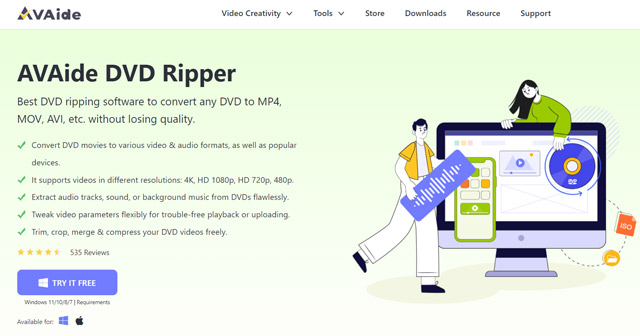
El freni
El freni Windows, macOS ve Linux dahil olmak üzere çeşitli platformları destekleyen, yaygın olarak kullanılan açık kaynaklı bir DVD kopyalayıcıdır. DVD'leri Plex ile uyumlu çeşitli biçimlere dönüştürebilir.
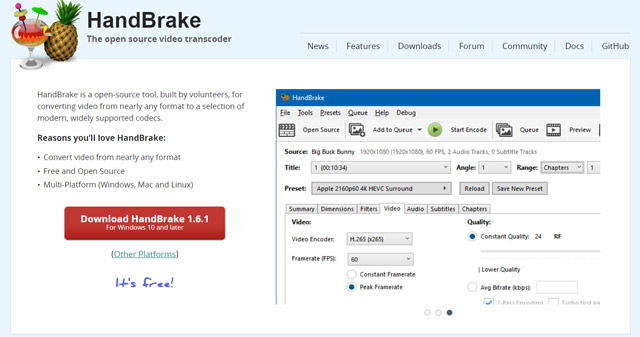
MakeMKV
MakeMKV güvenilir DVD kopyalama yazılımı DVD'leri Plex'e dönüştürmek için. Orijinal video ve ses kalitesini korurken DVD'leri MKV formatına dönüştürebilir. Bu ücretsiz Plex DVD kopyalayıcı, macOS, Windows ve Linux ile uyumludur. DVD'lerin yanı sıra Blu-ray'leri Plex'e kopyalamanıza da olanak tanır.
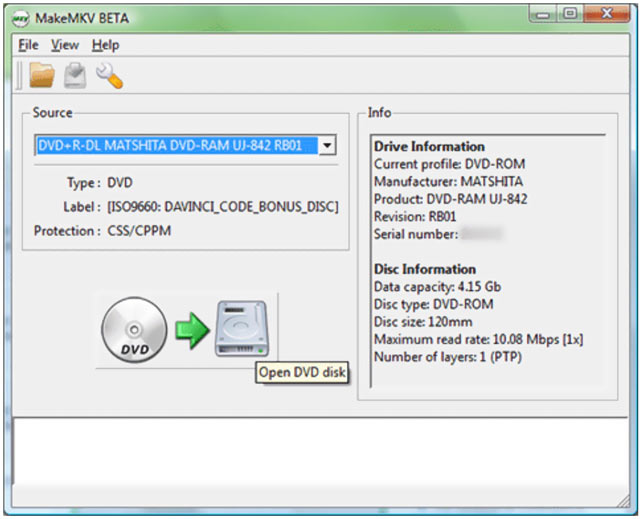
Bölüm 3. Plex'e DVD Nasıl Kopyalanır ve Eklenir
DVD'lerinizi Plex için kopyalamak üzere tercih ettiğiniz DVD kopyalama yazılımını seçebilirsiniz. Bu bölüm, kullanımı kolay AVAide DVD Ripper DVD'nizi nasıl dijital bir dosyaya dönüştüreceğinizi ve ardından onu Plex'e nasıl ekleyeceğinizi gösteren bir örnek olarak.

ÜCRETSİZ DENE Windows 7 veya üstü için
 Güvenli indirme
Güvenli indirme
ÜCRETSİZ DENE Mac OS X 10.12 veya üstü için
 Güvenli indirme
Güvenli indirmeAdım 2Kopyalamak istediğiniz ana DVD başlığını seçin ve dönüştürülen video dosyanız için çıkış formatını seçin. Plex, çok çeşitli video formatlarını destekler, ancak MP4 genellikle güvenli bir seçimdir. bölümünden istediğiniz formatı seçin. Tümünü Şuna Dönüştür yıkılmak. Çözünürlük, bit hızı veya en boy oranı gibi video ayarlarını özelleştirmek isterseniz, bunu bu adımda yapabilirsiniz. Daha yüksek video kalitesinin daha büyük dosya boyutlarıyla sonuçlanacağını unutmayın.

Aşama 3Tıklamak Tümünü Kopyala DVD kopyalama işlemini başlatmak için. Yazılım, DVD'nizi seçilen dijital formata dönüştürmeye başlayacaktır. Kopyalama işlemi bittiğinde, kopyalanan DVD dosyasını çıkış dizininde bulabilirsiniz.
4. AdımBilgisayarınızda Plex medya sunucusunu başlatın ve Plex hesabınıza giriş yapın. Tıkla Kitaplık Ekle düğmesine basarak yeni bir kitaplık oluşturun veya mevcut bir kitaplığı seçerek DVD'yi ekleyin. Kopyalanan DVD dosyalarının depolandığı klasörü belirtin ve beğendiğiniz uygun ortam türünü seçin.
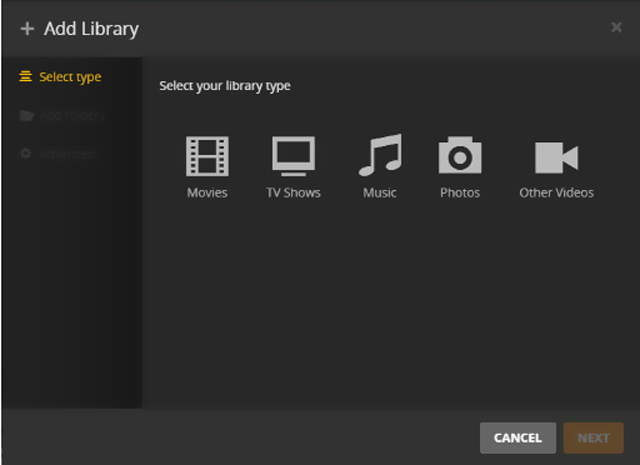
DVD klasörünü Plex kitaplığınıza ekledikten sonra kitaplık ayarlarını yapılandırabilirsiniz. Bu, meta veri aracısını belirtmeyi, otomatik meta veri alımını etkinleştirmeyi ve içeriği klasörler veya çalma listeleri halinde düzenlemeyi içerir.
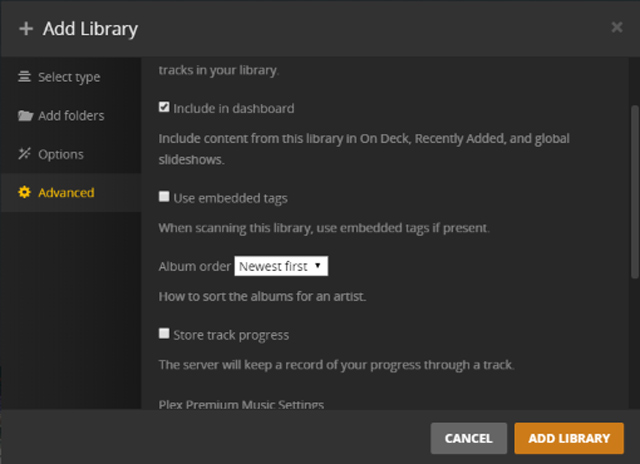
Adım 5DVD'nizi Plex'e ekledikten sonra, ister akıllı TV, akıllı telefon, tablet veya bilgisayar olsun, Plex destekli herhangi bir cihazdan DVD'nize erişebilirsiniz. Plex uygulamasını açabilir ve DVD'yi eklediğiniz kitaplığa gidebilirsiniz. DVD koleksiyonunuzu istediğiniz zaman, istediğiniz yerde yayınlayabilir ve keyfini çıkarabilirsiniz.
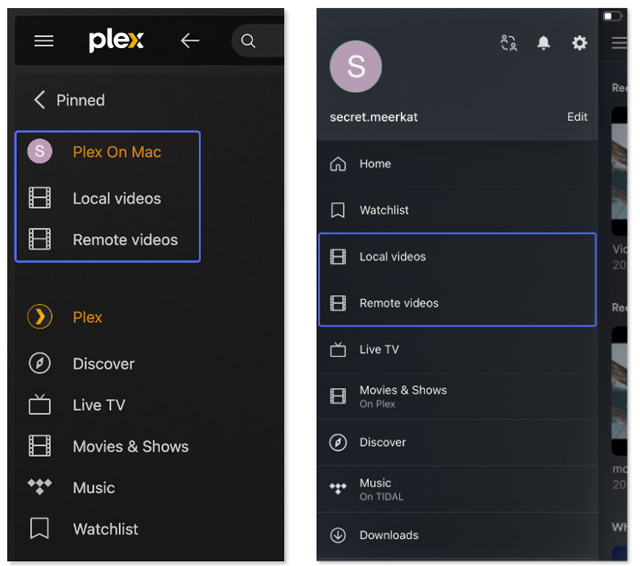
Ayrıca resmi Plex web sitesine de gidebilirsiniz, tıklayın Medyanız sol panelde, ardından Plex Medya Sunucusu eklediğiniz DVD'lere erişmek için
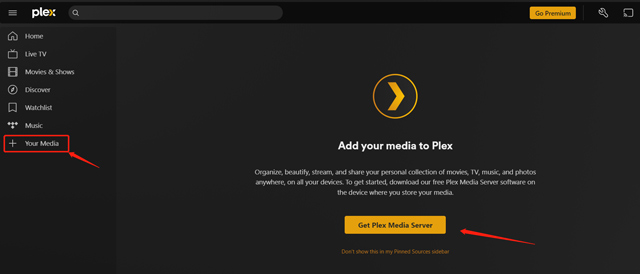
Şuna dikkat etmek önemlidir: DVD'leri kopyalama ve sayısallaştırma kişisel kullanım için genel olarak yasaldır, telif hakkıyla korunan içeriğin izinsiz olarak paylaşılması veya dağıtılması yasalara aykırıdır. DVD'ye sahip olduğunuzdan ve kopyalama yöntemini yalnızca kişisel arşivleme ve akış için kullandığınızdan emin olun.
Bölüm 4. Plex için DVD'lerin Nasıl Kopyalanacağına İlişkin SSS
Plex'te otomatik kitaplık güncellemelerini nasıl etkinleştirirsiniz?
Plex web sitesine gidin ve Plex medya sunucusu arayüzünüzü girin. Sağ üst köşedeki Ayarlar düğmesine tıklayın. Soldaki Ayarlar'a tıklayın ve Kitaplık'ı seçin. Artık Kitaplığımı otomatik olarak tara özelliğini bulabilir ve etkinleştirebilirsiniz.
DVD'leri Plex'te nerede saklayabilirsiniz?
DVD'leri veya diğer ortam dosyalarını bilgisayarınızda veya NAS'ta depolayabilirsiniz. Ayrıca Plex, DVD'leri uzak bir cihazda, oyun konsolunda veya akış hizmetinde saklamanıza olanak tanır.
Plex için DVD'leri kopyalamak için en iyi biçim nedir?
Belirtildiği gibi Plex, MP4, MKV, MOV, WMV, AVI, ASF, MEPG, TS, MP3, AAC, WMA, ALAC, FLAC ve daha fazlası dahil olmak üzere yaygın olarak kullanılan birçok video ve ses formatını destekler. DVD'lerinizi Plex'e eklemek istediğinizde, onları MP4'e dönüştürseniz iyi olur.
Yukarıdaki kılavuzu izleyerek kolayca yapabilirsiniz Plex için bir DVD kopyalayın ve Plex medya sunucunuza bağlı herhangi bir cihazda DVD koleksiyonunuzun keyfini çıkarın. Yalnızca yasal olarak sahip olduğunuz DVD'leri kopyalamayı unutmayın ve her zaman telif hakkı yasalarına saygı gösterin. Başka sorunuz varsa, sormaktan çekinmeyin.
DVD Disk/Klasör/ISO görüntü dosyasını çeşitli biçimlerde kopyalamak ve dönüştürmek için en iyi araç.




